Si es un experto en TI y está buscando una manera de arreglar Google Classroom que se atasca al cargar en su PC con Windows, hay algunas cosas que puede probar.
Primero, asegúrese de estar usando la última versión de Google Classroom. Si no es así, intente actualizar y ver si eso soluciona el problema.
Si está utilizando la última versión, intente reiniciar su computadora. A veces, un simple reinicio puede arreglar las cosas que se atascan al cargar.
Si ninguno de estos funciona, intente desinstalar y volver a instalar Google Classroom. A veces, una aplicación puede corromperse y la reinstalación puede solucionarlo.
que es cfmon.exe
Si aún tiene problemas, puede comunicarse con el soporte de Google para obtener ayuda.
Muchos usuarios han informado que no pueden usar Google Classroom se congela al cargar en una PC con Windows. El problema generalmente está relacionado con la corrupción del caché del navegador; sin embargo, esta no es la única solución; entonces, en esta publicación, veremos soluciones que pueden resolver el problema.

¿Por qué Google Classroom no carga?
Google Classroom es una aplicación web; por lo tanto, funciona en navegadores en computadoras con Windows. Si hay algún problema con el navegador, como una memoria caché o cookies dañadas, la aplicación web se verá afectada. No solo problemas con el navegador; si alguna configuración es incompatible con los servicios requeridos, la Clase dejará de responder.
Google Classroom atascado al cargar en una PC con Windows
Si Google Classroom se congela al cargar en una PC con Windows, siga las soluciones que se detallan a continuación:
- Borrar caché del navegador
- Reinicie su navegador y PC
- Comprueba tu conexión a Internet
- Deshabilitar la aceleración de hardware
- Resolver conflicto de extensión
- Desactive la función de DNS seguro
- Reinstalar navegador
Empecemos.
1] Borrar caché del navegador
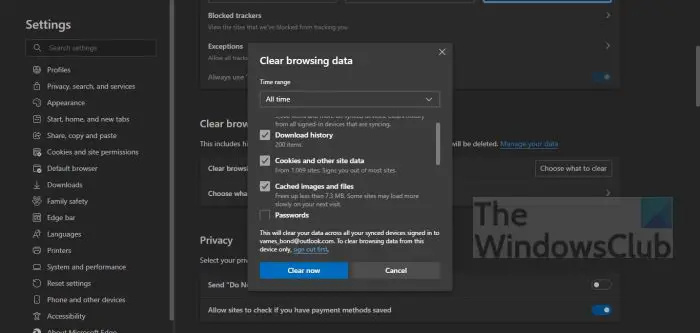
El caché del navegador almacenado localmente en su computadora puede, en algunos casos, corromperse, causando que la aplicación se congele al cargar. Para devolver Google Classroom a su estado anterior, eliminaremos el caché y veremos si funciona. Aquí se explica cómo hacer lo mismo.
Cromo
- Abra Chrome, haga clic en 'Configuración avanzada' y seleccione Herramientas adicionales opción
- Prensa ' Eliminar datos de navegación ' y seleccione los elementos que desea eliminar.
- Finalmente, haga clic en el botón Borrar datos. Reinicie su navegador Chrome.
zorro de fuego
- Inicie Mozilla Firefox.
- Haga clic en tres líneas.
- Seleccionar la biblioteca opción
- Cambiar a Historia > Limpiar el historial reciente opción
- Finalmente, marque todas las opciones requeridas.
- Haga clic en Borrar ahora
Fin
- Abre el borde.
- Navegue a los tres puntos horizontales y luego a 'Configuración'.
- Prensa Privacidad, búsqueda y servicios, y luego seleccione Elige qué borrar abotonarse Eliminar datos de navegación sección.
- Establezca el rango de tiempo en Todo el tiempo, marque todas las casillas requeridas y luego haga clic en Borrar ahora.
Reinicie Google Classroom y vea si funciona.
2] Reinicie su navegador y PC.
Esta situación puede deberse a muchas razones, sin embargo, reiniciar el navegador y reiniciar la PC es una de las soluciones más fáciles y le sugerimos que haga lo mismo. Se establecerá una nueva conexión y si algo bloqueaba la carga de la aplicación antes, después de reiniciar el navegador y ejecutar la aplicación, todo se resolverá. Lo mismo ocurre cuando reinicia su PC, lo que le permite trabajar con aplicaciones desde cero. Reinicie su enrutador si el rendimiento es bajo y si sigue siendo el mismo, comuníquese con su ISP.
3] Verifica tu conexión a internet
Como Google Classroom se congela mientras se carga, verificar el ancho de banda y asegurarse de tener suficiente velocidad de Internet se vuelve fundamental. Internet rápido es esencial cuando se usan aplicaciones como Google Classroom y Teams. Por lo tanto, vamos a probar el ancho de banda utilizando cualquiera de los probadores de velocidad de Internet en línea gratuitos mencionados para averiguar el ancho de banda. Si el ancho de banda en todos los dispositivos conectados a la red es bajo, comuníquese con su ISP y pídale que solucione el problema.
4] Deshabilitar la aceleración de hardware
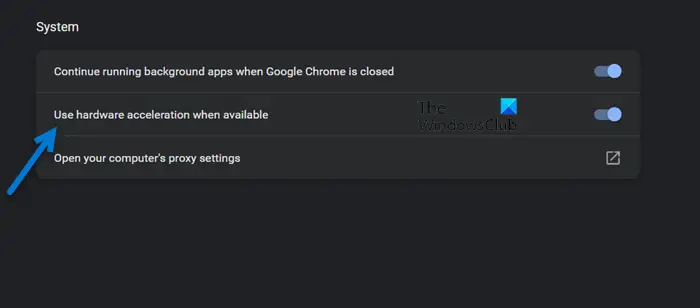
La aceleración de hardware es un proceso en el que el hardware de la computadora se utiliza para realizar funciones y tareas asociadas con el software a una velocidad más rápida de lo normal. Esta es una herramienta conocida para mejorar el rendimiento del software, sin embargo, en este caso, recomendamos desactivar la aceleración de hardware, ya que puede causar problemas de retraso, carga y fallas.
Cromo
- Inicie su navegador y abra Configuración.
- Desplácese hacia abajo y haga clic en Avanzado opción. Si no está disponible, continúe con el siguiente paso.
- En 'Sistema' desmarque ' Usar aceleración de hardware cuando este disponible ».
Fin
- Inicie Microsoft Edge y vaya al área de configuración.
- Haga clic en la pestaña Sistema y rendimiento en el lado izquierdo y busque Utilice la aceleración de hardware si está disponible.
- Ahora deshabilite la aceleración de hardware.
zorro de fuego
- Abra un navegador y haga clic en Opciones.
- Vaya a la sección 'General' y seleccione 'Rendimiento'.
- Desmarcar Usar aceleración de hardware cuando este disponible opción y reinicie Firefox.
Después de eso, inicie Google Classroom y verifique si todavía se cuelga y funciona bien. Espero que esto haga el trabajo.
5] Resolver conflicto de extensión
Las extensiones pueden interferir con la aplicación y los sitios web, impidiendo que se carguen. La mejor manera de verificar si esto se aplica es deshabilitar todas las extensiones, ejecutar la aplicación y luego habilitar las extensiones una por una para averiguar cuál está en conflicto con la aplicación web. Entonces, adelante, deshabilite las extensiones en su navegador. Si luego de deshabilitar cierta extensión tu problema se soluciona, lamentablemente necesitas desinstalarla ya que es la que está causando los problemas.
6] Deshabilitar la función de DNS seguro
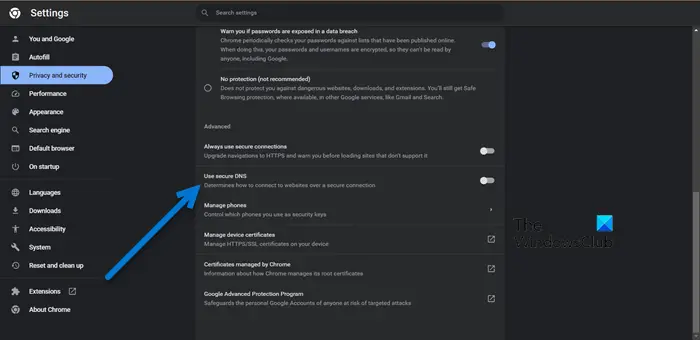
El DNS puede interferir con Google Classroom en algunos dispositivos. Es necesario deshabilitar esta función para evitar situaciones en las que, por razones de seguridad, es posible que el DNS no resuelva ciertos dominios. Google Classroom no roba datos personales; por lo tanto, es seguro desactivar esta función. Aquí se explica cómo desactivar la función de DNS seguro.
Cromo
- Inicie su navegador y haga clic en los tres puntos.
- Ahora seleccione 'Configuración' y haga clic en 'Privacidad y seguridad'.
- En Seguridad > Avanzado > desactive la opción 'Usar DNS seguro'.
Fin
- Abre un navegador.
- Haga clic en los tres puntos verticales y seleccione 'Configuración'.
- ir a Privacidad, búsqueda y servicios y luego desmarque Use DNS seguro para especificar cómo buscar una dirección de red para sitios web.
Ahora inicie sesión en Google Classroom y verifique el problema.
7] Reinstalar el navegador
Si los métodos anteriores no funcionan, intente reinstalar el software afectado. Una nueva instalación nueva reemplazará todo lo relacionado con la aplicación y actualizará todas las configuraciones y ajustes. Entonces, continúe y desinstale su navegador; después de eliminarlo, reinicie su computadora y luego agréguelo nuevamente.
Leer: ¿Cómo desinstalar o deshabilitar Edge en Windows 11?
Espero que pueda solucionar el problema utilizando las soluciones mencionadas en esta publicación.
Lea también: El mejor software de videoconferencia gratuito para Windows.















